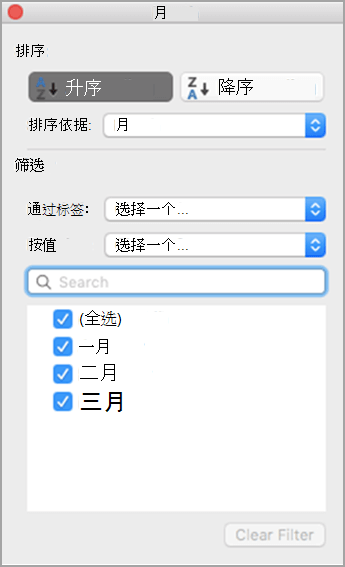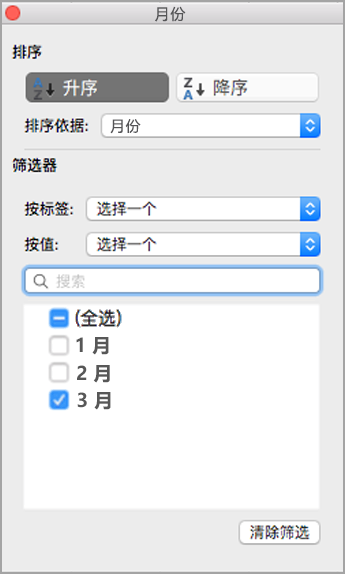| 对数据透视表中的数据进行排序 | 您所在的位置:网站首页 › excel中怎么进行排序 › 对数据透视表中的数据进行排序 |
对数据透视表中的数据进行排序
|
为了帮助你更轻松地找到要在数据透视表中分析的数据,可以对文本条目进行排序, (从 A 到 Z 或 Z 到 A) ,从最小到最大或从最大到最小) (数字,日期和时间 (从最旧到最新或最新到最旧的) 。 在数据透视表中对数据进行排序时,请注意以下事项: 排序次序将随区域设置的不同而不同。 确保在计算机上的“系统首选项”中的“语言和文本”中具有正确的区域设置。 有关更改区域设置的信息,请参阅 Mac 帮助系统。 数据(如文本条目)可能具有前导空格,这些空格会影响排序结果。 为了获得最佳排序结果,应在对数据进行排序之前删除任何空格。 与对工作表或Excel for Mac表中单元格区域中的数据进行排序不同,无法对区分大小写的文本条目进行排序。 不能按特定格式(如单元格或字体颜色)或条件格式指示器(如图标集)对数据进行排序。 对数据透视表中的行或列标签数据进行排序在数据透视表中,单击包含要排序的项的列中的任意字段。 在“ 数据 ”选项卡上,单击“ 排序”,然后单击所需的排序顺序。 有关其他排序选项,请单击“ 选项”。
文本条目将按字母顺序进行排序,数值将从最小到最大顺序(或相反)进行排序,日期或时间将从最早到最晚顺序(或相反)进行排序。 注意: 还可以通过单击 A 到 Z 或 Z 到 A,快速按升序或降序对数据进行排序。 执行此操作时,文本条目从 A 到 Z 或从 Z 到 A 排序,数字从小到大或从大到小排序,日期或时间从最早到最新或最新到最早排序。 对单个值进行排序可以通过右键单击单元格、单击“ 排序”并选择排序方法,对单个值或小计进行排序。 排序顺序将应用于在包含该单元 格 的列中的同一级别的所有单元 格 。
在下面的示例中, “运输 ”列中的数据按从小到大排序。
若要查看按从大到小排序的总计,请在“总计”行或列中选择任意数字,然后单击“> 从大到小排序”。
要手动对特定项目进行排序或更改排序顺序,您可以设置自己的排序选项。 单击行或列中要进行排序的字段。 单击“ 行标签 ”或“ 列标签”旁边的箭头
在 “排序”下,选择“ 升序 ”或“ 降序”,然后从“ 排序依据 ”列表中的选项中进行选择。 (这些选项将因步骤 1 和步骤 2 中的选择而有所不同,) 在 “筛选器”下,选择你可能具有的任何其他条件。 例如,如果只想查看 3 月的数据,请在“ 按标签 ”列表中选择“ 等于” ,然后在显示的文本框中键入“ March ”。 若要在计算中仅包含某些数据,请选择或清除“筛选器”框中的检查框。 若要撤消选择,请单击“ 清除筛选器”。
单击自定义排序对话框外部将其关闭。 |
【本文地址】
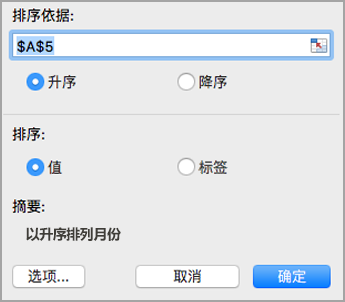
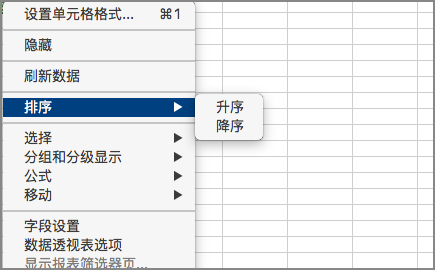
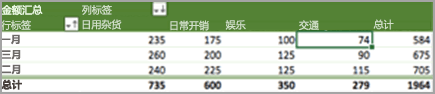
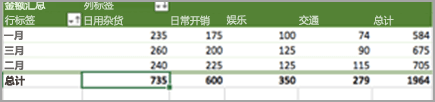
 。
。